
Lesley Fowler
0
1612
177
 Cześć. Post 4 z 5. Przyjrzeliśmy się instalacji, widokom Wprowadzenie do Google Picasa: Widok, foldery i paski narzędzi Wprowadzenie do Google Picasa: Widok, foldery i paski narzędzi i edycja Jak edytować zdjęcia w Google Picasa Jak edytować zdjęcia w Google Picasa, a teraz przyjrzymy się magii efektów specjalnych, którą Picasa może działać na twoich zdjęciach.
Cześć. Post 4 z 5. Przyjrzeliśmy się instalacji, widokom Wprowadzenie do Google Picasa: Widok, foldery i paski narzędzi Wprowadzenie do Google Picasa: Widok, foldery i paski narzędzi i edycja Jak edytować zdjęcia w Google Picasa Jak edytować zdjęcia w Google Picasa, a teraz przyjrzymy się magii efektów specjalnych, którą Picasa może działać na twoich zdjęciach.
Możesz wrócić do początku lub po prostu zanurkować tutaj. Kate, która mi pomaga  Różnice między wersjami Maca, mówią mi, że nie ma się czym martwić, więc wszyscy możecie dziś usiąść razem.
Różnice między wersjami Maca, mówią mi, że nie ma się czym martwić, więc wszyscy możecie dziś usiąść razem.
Byliśmy w Edytuj widok, i przeszliśmy przez Podstawowe poprawki i Strojenie zakładki. Teraz musimy rzucić okiem na trzecią kartę, Ruchomości.
Pozostałe dwie zakładki koncentrowały się na naprawianiu rzeczy. Dokonywanie poprawek i korekt. Teraz przede wszystkim chcemy się zabawić.
Znajdź zdjęcie, napij się kawy, zmień na Edytuj widok, i kliknij Ruchomości patka.
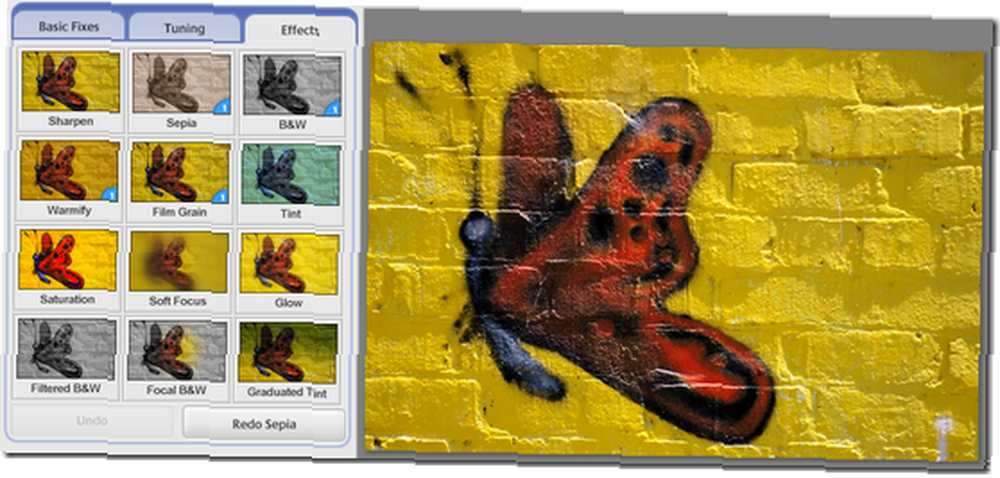
Wyostrzyć
Większość tych narzędzi działa w podobny sposób. Kliknij miniaturę i albo uzyskasz wynik, albo kilka pytań. Wyostrzanie ma tylko jedno pytanie.
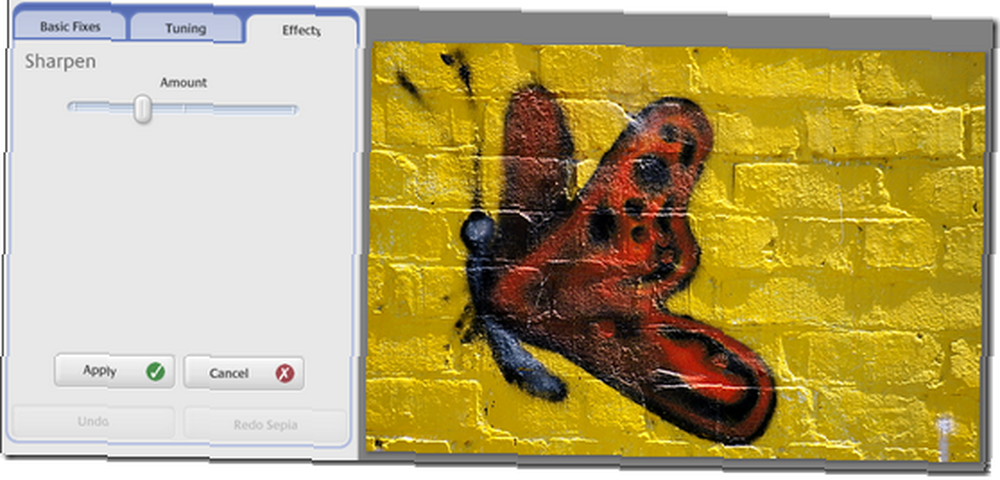
Przeciągnij suwak w prawo, aby wyostrzyć obraz, lub w lewo, aby go zmiękczyć. Pamiętaj, że nadmierne wyostrzanie zdjęć jest częstym problemem, więc nie przejmuj się. Za pomocą tego narzędzia nie można naprawić rozmytego obrazu. Po prostu myślisz, że możesz. Kliknij Zastosować lub Anuluj.
Sepia
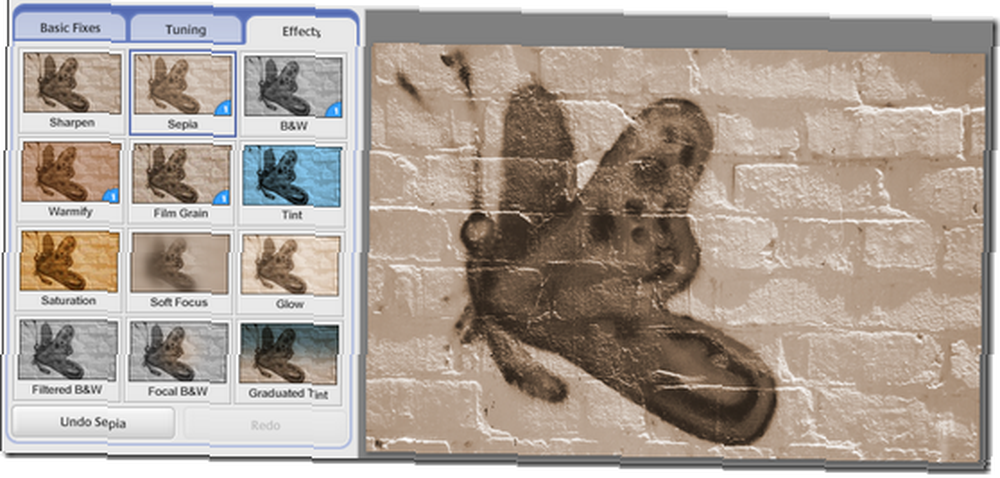
Żadnych pytań z tym ani innymi z małą (1) w prawym dolnym rogu. Otrzymujesz staromodny obraz w wielu odcieniach ciepłego brązu. W przypadku niektórych zdjęć wygląda to naprawdę oszałamiająco.
Kliknij Cofnij jeśli nie podoba ci się wynik. Pamiętaj, że w razie potrzeby możesz cofnąć wiele efektów. Co dziwne, możesz także stosować efekty wiele razy. Spróbuj kliknąć Sepia miniatura kilka razy.
B&W
Tak samo, tyle że mówimy o odcieniach szarości.
Warmify
I znowu, z wyjątkiem tego, że zmienia niektóre kolory, aby obraz wyglądał cieplej. Motyl jest już wystarczająco ciepły.
Ziarno filmu
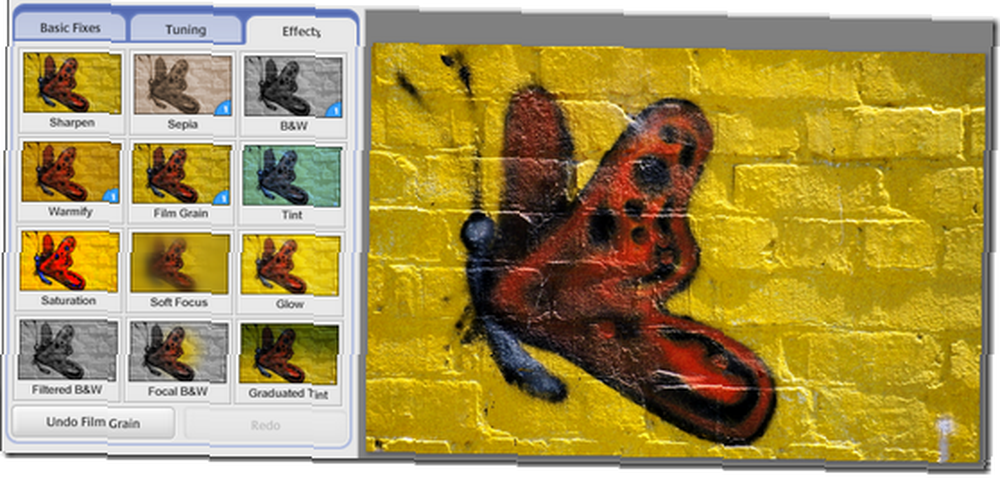
Trudno dostrzec efekt na tym obrazie, ale świetnie wygląda na wszystkim, co wygląda staromodnie i być może jest trochę proste.
Odcień

Dwa kroki do tego. Kliknij w Wybierz kolor i wybierz kolor z wynikowych wyborów. Następnie zdecyduj o Zachowanie koloru. Przesuń w lewo, aby usunąć cały oryginalny kolor. Po prawej stronie dodaj większość z powrotem.
Nasycenie

Tylko jeden suwak. Przeciągnij go w prawo, aby zwiększyć intensywność wszystkich kolorów na obrazie. Ostrożnie teraz. To zdjęcie ma już wystarczającą intensywność. Przeciągnięcie w lewo pociąga obraz coraz bliżej czerni i bieli. Znajdź miejsce, w którym czujesz się komfortowo.
Miękka ostrość
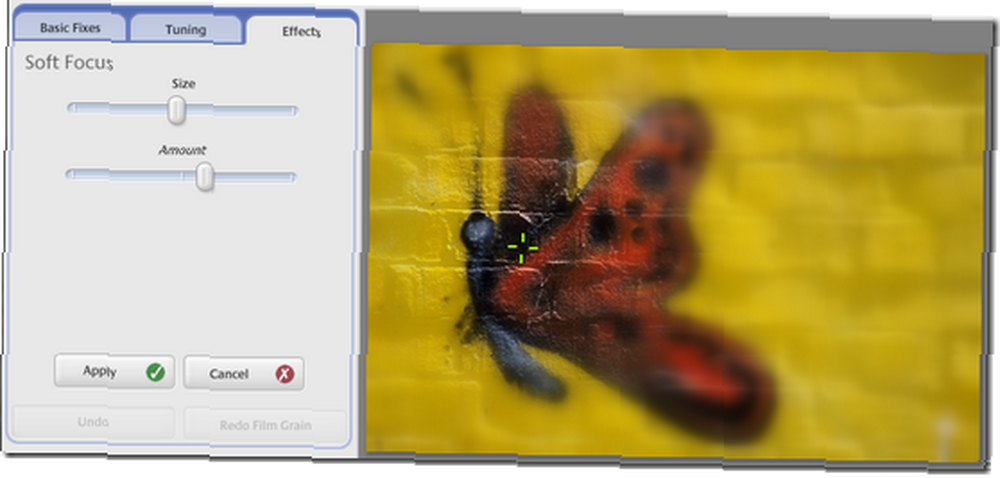
To, co się tutaj dzieje, polega na tym, że masz część zdjęcia, która jest ładna i ostra, a reszta obrazu jest zmiękczona i rozmyta.
Możesz dostosować S.ize ostrego obszaru za pomocą pierwszego suwaka i Ilość rozmycia z drugim.
Możesz dostosować położenie ostrego obszaru, przeciągając zielone krzyżyki na obrazie.
Poświata
Jest to kolejny dziwny efekt, ale naprawdę sprawia, że niektóre obrazy wyglądają, jakby się świeciły, poprzez rozjaśnienie białych obszarów zdjęcia. Możesz dostosować Intensywność i Promień blasku. Nie trzeba dodawać, że nie ma sensu próbować tego na tym obrazie.
Filtrowane B&W

Jeśli jesteś wystarczająco dorosły, aby bawić się filmem, może to mieć większy sens. Filtrowany efekt czarno-biały symuluje wypełnienie aparatu filmem czarno-białym, a następnie umieszczenie kolorowych filtrów z przodu.
Powoduje to, że niektóre kolory są blokowane, a inne są ulepszane, ale wynikiem jest czarno-biały. Trochę z tym bałaganu.
Focal B&W
Teraz robi się ciekawie.

Za pomocą tego narzędzia możesz utrzymać główny punkt obrazu w kolorze, a otaczający go obszar stopniowo zmienia kolor na czarno-biały.
Możesz dostosować Rozmiar obszaru koloru i Ostrość przejścia na B&W.
Odcień stopniowany.
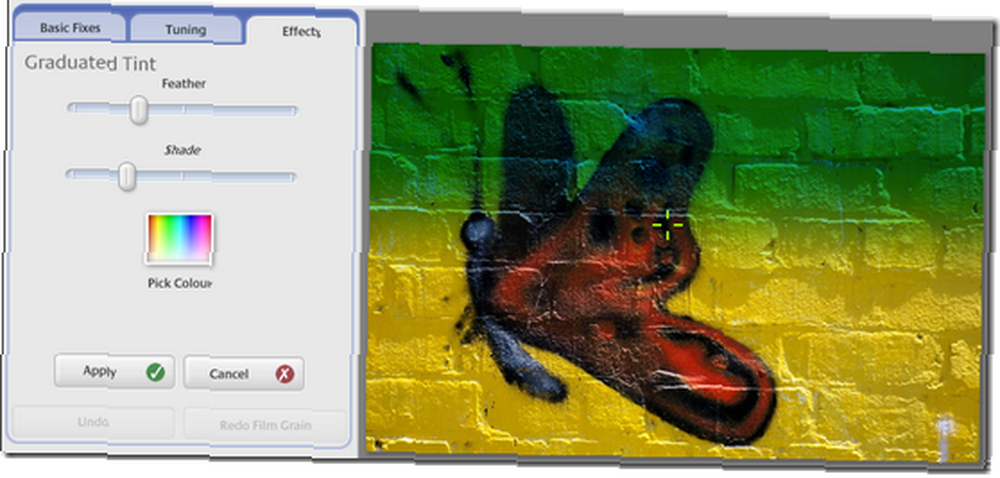
To jest ostatni i można powiedzieć, że nie był przeznaczony do zdjęć buttefly. Odcień stopniowany nakłada odcień koloru, który wybierzesz na górę obrazu. Możesz określić Pióro odcień, który jest podobny do Ostrość w poprzednim narzędziu i dostosuj Cień suwak, aby zdecydować, ile trzeba zacienić.
Kiedy będziesz zadowolony z tego, przeciągnij krzyżyk wokół obrazu, aby dostosować wysokość i kąt cienia.
Dlaczego więc chcesz to zrobić? Właściwie to głównie niebo. Możesz przyciemnić nudne bladoniebieskie niebo, aby było bardziej dramatyczne.
Naprzód
to jest to! Teraz masz kontrolę nad wszystkimi narzędziami. Mam jeszcze jedną rzecz do omówienia. Jak odzyskać swoje ustalone, dostosowane, zmodyfikowane, ulepszone i funkcjonalne obrazy z Picasy i Internetu. To proste, więc miej oko na post już wkrótce.
W międzyczasie może zostawisz kilka komentarzy, więc wiem, jak się sprawy mają? Być może znalazłeś specjalne zastosowanie dla jednego z tych narzędzi?











